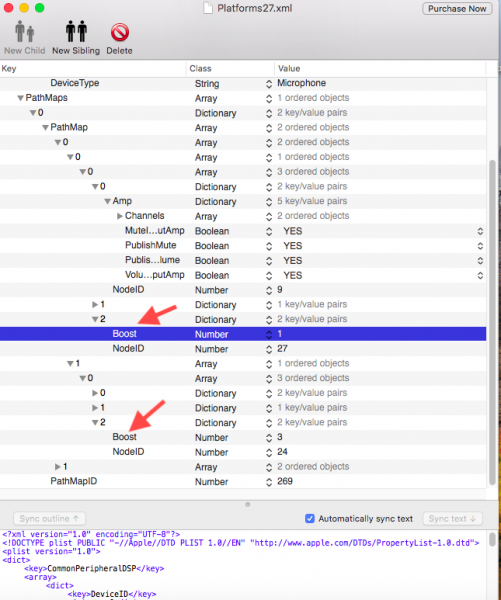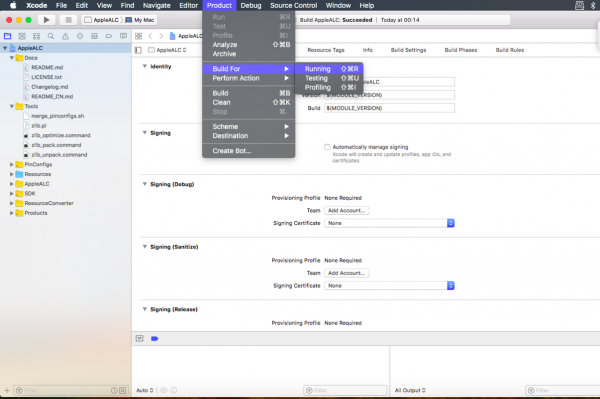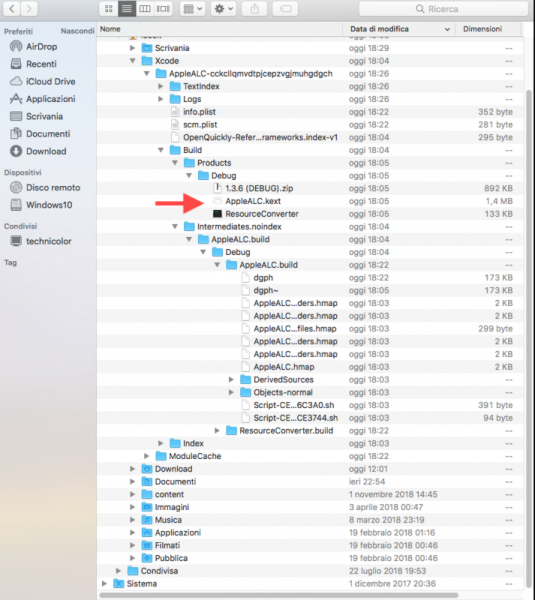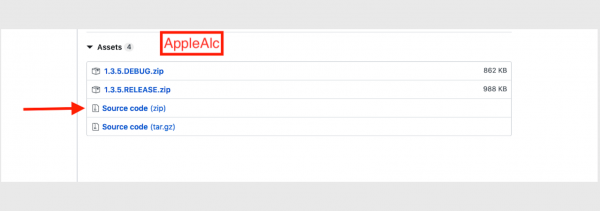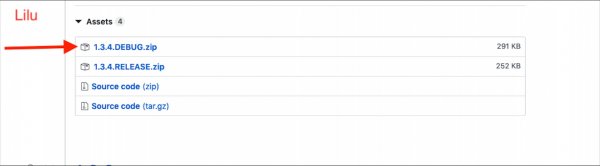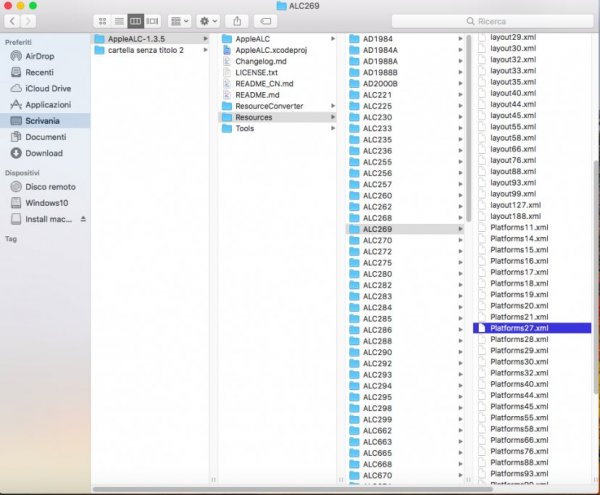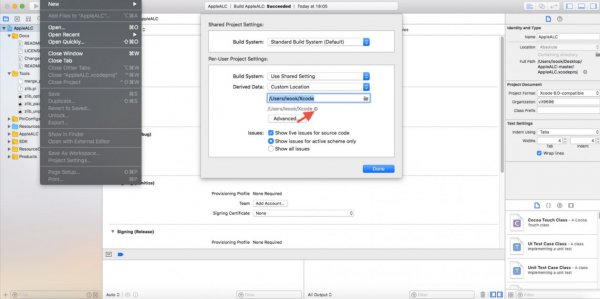-
Posts
207 -
Joined
-
Last visited
Content Type
Profiles
Forums
Events
Downloads
Everything posted by leook
-
Non ricordo bene come mi sono mosso 2 anni fà quando ho installato Yosemite, so per certo che devi sostituire il kernel con quello modificato per CPU Amd poi ho dovuto utilizzare come bootloader Enoch perchè con clover non ero riuscito a farlo funzionare poi, ci sono state altre problematiche e se devo essere sincero, mi ha fatto sudare parecchio renderlo stabile una volta fatta l'installazione.
-
Ciao, con CPU AMD non è facile far girare il SO sicuramente puoi metterci Yosemite ma non oltre, se vedi nella mia firma ho una macchina con CPU AMD dove gira proprio quell'OS, per quanto riguarda la scheda video non sono informato se compatibile. Quì ci vuole Carlo_67 che è un esperto di AMD ti potrà dare più informazioni in merito
-
Mi sembra di aver capito che il nostro Emanuele sia riuscito a fare la modifica del Layout audio. Be, che dire, leggendo i vari post di oggi Gengik mi ha insegnato qualcosa di nuovo, hai una sensibilità nel far comprendere a chi vuole imparate sorprendente....Ti posso solo fare i miei complimenti.
-
Ecco spigato il perchè ci vuole Lilu...grazie Gengik non era spiegato nella discussione che avevo seguito nel forum tedesco e di conseguenza quando sono andato a provare il tutto mi sono trovato questo errore nella compilazione e ho perso un pò di tempo per capire come risolvere la cosa ora è tutto più chiaro.
-
Gengik ti volevo chiedere una informazione, dato che questa procedura era stata postata su un forum Tedesco e tutti i passaggi non erano chiari difatto non menzionava Lilu versione debug nella compilazione di AppleAlc però, ho notato che se non viene inserito nella cartella, Xcode quando compilo mi rilascia un errore dove si va a cercare alcuni file contenuti dentro Lilu ora ho sono io che ci capisco poco e sbaglio qualcosa o è necessario fare qualche operazione che non so per compilare AppleAlc senza l'inserimento di Lilu. https://postimg.cc/Rq06BNbd">
-
Si ha ragione Gengik bisogna scaricare la sorgente dalla pagina Relaese/Donwload così Xcode ti rilascia la stessa versione di AppleAlc una volta compilato.
-
Giusto Gengik, nel caso di un aggiornamento dei kext si risparmia tempo basta solo sostituire e compilare il tutto...Grazie!
-
Buon dì foskvs, avevo notato che nell'ultima release c'è sempre c'è il codice sorgente ma non ho provato a modificare il codec con questa e sicuramente quando verrà compilata rilascerà la stessa release.....Più tardi faccio una prova.
-
Buongiorno Gengik, ecco spiegato il perchè Xcode mi aveva rilasciato la release 1.3.6 ma secondo te, ho sbagliato ad usare l'ultimo Master compili per modificare il codec o forse c'è una strada più veloce per fare tutto questo?
-
Ciao Icanaro, se vuoi appleAlc versione 1.3.6 me l'ha appena sfornata Xcode emoticon_risata3... non capisco come mai gli ha assegnato quella estenzione non ci avevo fatto caso me l'ho fatto notare emanuele-1998
-
Guarda che è stato Xcode che quando l'ha creata gli ha assegnato quell'estenzione comunque a te interessa AppleAlc.kext che è stato compilato con la modifica che lo trovi disponibile nella cartella. Difatto hai ragione AppleAlc per ora è disponibile solo la 1.3.5
-
Il file da modificare non è "layout27.xml" ma Platforms27.xml per layot 27 Platforms11.xml per layot 11 e così via.
-
Ti stai ostinando a modificare il layout 4 ma non può funzionare perchè ti ripeto che puoi modificare solo quelli sopportati dal tuo codec non troverai mai le voci di boost da cancellare su quelli non sopportati.
-
Se lo trovi già trasformato in xml eviti di fare il passaggio con zlib
-
Ma se usi 27 o 11 hai qualche problema oppure qualcosa non funziona? Per quanto riguarda il fatto che con 4 ti funziona non ti so rispondere quì ci vuole l'intervento di qualcuno che ne sa più di me.
-
Scusa il ritardo sono dovuto uscire il layout 4 non sarebbe corretto perchè non è sopportato quelli corretti sono layout 1-11, 13-21, 27-30, 32, 33, 35, 40, 45, 55, 58, 66, 76, 88, 93, 99, 127, 188. https://postimg.cc/JHK4GHQR">
-
Si i layout sono tutti presenti quelli usabili all'interno della cartella ALC269 puoi scegliere quello che più ti aggrada sempre che non dia altri problemi con la tua configurazione ma prima sarebbe meglio testarlo e se OK fai la modifica.
-
Premetto che questa non è farina del mio sacco ma una procedura trovata in rete su un forum Hack tedesco questa modifica serve a correggere il nostro codec audio (specialmente sui Laptop) quando c'è un malfunzionamento di Siri a causa delle voci di Boost che tengono aperti delle linee audio verso il microfono creando un effetto ridondante con la nostra voce quando cerchiamo di comunicare con Siri. Prima di iniziare questa procedura bisogna installare “Xcode” da AppStore E necessario sapere quale codec è associato alla vostra scheda audio e il Layout ID in uso. Questo esempio si baserà su un codec audio preso a caso ( ALC269 layout ID 27 ) ma è applicabile a tutti Scaricare ultima versione di AppleALC ( non la release ma il Source code) https://github.com/vit9696/AppleALC/releases Scaricare ultima versione di Lilu ( non la release ma il Debug ) https://github.com/vit9696/Lilu/releases Posizionare i due file scaricati nel Desktop aprire la cartella AppleALC x.x.x/Resources/ALC269 facciamo scorrere i files fino a trovare Platforms27.xml ( il file da modificare è sempre nominato Platforms il num.27 indica il nostro Layout ID) lo apriamo con PlistEditPro ora, come da immagine allegata, cancelliamo le voci di Boost che di solito sono solo 2 salviamo e usciamo. Prendiamo Lilu.kext (versione Debug che abbiamo appoggiato in precedenza nel Desktop) e lo trasciniamo dentro la cartella AppleAlc-x.x.x qui troviamo il file AppleALC.xcodeproj lo apriamo con Xcode, vai nel menù Product/Build for Running e compiliamo il tutto …..se la procedura è stata eseguita correttamente non dovrebbe dare errori in fase di compilazione. Bisogna recuperare AppleAlc compilato che si trova in una cartella salvata dal programma, stando sempre dentro Xcode vai su File/project setting si aprirà una finestra, clicca sulla piccola icona con la freccia verso destra (vedi Immagine) si aprirà la cartella dove è stato salvato il progetto compilato tra queste, troverai anche AppleAlc.kext pronto per l'uso. A questo punto scarichiamo Lilu.Kext (versione Release) dal sito sopra indicato e insieme ad AppleALC appena modificato li sostituiamo a quelli già presenti nella EFI riavviamo e Siri dovrebbe finalmente rispondere ai nostri comandi. Se in futuro si volesse aggiornare AppleAlc all' ultima release, basterà copiare dalla cartella relativa al vostro codec il file Platforms che abbiamo modificato sostituirlo nella nuova versione e compilarlo. Allego files PlistEdit Pro.app.zip
-
Premetto che questa non è farina del mio sacco ma una procedura trovata in rete su un forum Hack tedesco che trattava proprio il mio problema legato al malfunzionamento di Siri . Per iniziare bisogna avere installato Xcode poi scarica l’ultima versione di Lilu.Kext (Versione Debug) e AppleAlc-xxx (Surce code) (xxx è la Relaese di AppleAlc in uso) qui apri /AppleAlc-xxx/Resouces/ALC269/ che in questo esempio è il tuo specifico codec (ALC269) ho lavorato sul layout ID 27 quindi scorri i files fino a trovare Platforms27.xml.zlib e lo trascini nel desktop poi usando l’applicazione Zlib lo trasformi in Platform27.xml e a questo punto lo apri con PlistEditorPro ora, come dalla immagine allegata cancelli le voci di Boost che di solito sono solo 2 salvi ed esci e lo riposizioni su /AppleAlc-xxx/Resouces/ALC269/. https://postimg.cc/sv4MCpJv"> Ora prendi Lilu.kext e lo trascini dentro la cartella AppleAlc-xxx qui troverai il file AppleALC.xcodeproj lo avvii con Xcode vai nel menù Product/Build for Running e compili il tutto …..se la procedura è stata eseguita correttamente non dovrebbe dare errori in fase di compilazione. Ora bisogna recuperare AppleAlc compilato che si trova in una cartella salvata dal programma, stando sempre dentro Xcode vai su File/project setting si aprirà una finestra, clicca sulla piccola icona con la freccia verso destra (vedi Immagine) che ti aprirà la cartella dove è stato salvato il progetto compilato e tra queste troverai anche AppleAlc.kext pronto per l'uso. https://postimg.cc/MXbBz266"> https://postimg.cc/m1btPkLb"> Mi devi scusare se non sono stato molto chiaro nella spiegazione ma se hai dei dubbi non hai che da chiedere. Questa procedura l'avevo usata solo una volta per correggere il problema di Siri sul mio portatile in firma 1 anno fà dove il mio codec e diverso dal tuo e mi fa piacere sapere che va bene anche su altri che hanno lo stesso malfunzionamento di Siri nel ricevere i comandi via microfono. Ha scritto dopo 5 minuti 33 secondi: Ti allego i files che ho usato per la modifica tranne Xcode che devi scaricare da AppStore. PlistEditPro.zip zlib.pl.zip
-
Se stai installando HSierra hai messo FakeSMC nella cartella 10.14
-
Comunque se l'audio in generale ti funziona correttamente anche con questo layout puoi lasciarlo così....Ora non ho tempo, ma ti posterò la procedura per modificare Apple ALC....E' un pò macchinosa ( per me che non sono un esperto di Hack) devi avere installato Xcode che ti servirà per ricompilare AppleALC a lavoro ultimato se non c'è l'hai ti consiglio di installarlo.
-
Scusami....Mi sono dimenticato di dirti cosa molto importante che devi impostare in EFI come layout ID in Device" 27 " e provi oppure, mi dici quello che hai già impostato che modifico AppleAlc e te lo rigiro modificato.
-
Mi dispiace che non funziona, sul mio portatile ha avuto effetto.....in pratica la modifica prevedeva la rimozione dei livelli dei Boost nel tuo specifico codec audio per evitare che, un rientro indesiderato dell'audio crei un effetto ridondante quando usi Siri.
-
Ricordati che se ora Siri ti risponde correttamente e un domani vorrai aggiornare AppleALC ti ritroverai con lo stesso problema di prima dato che sarà sprovvisto della modifica legata al tuo codec audio.